главная - Статьи - Microsoft Windows
Установка Firefox в домене Windows
Теги: Групповые политики

Автор
Иванов Илья, http://bozza.ru, 2009
Вступление
Предыдущее название статьи: "Установка Firefox в сети Windows 2003 средствами групповой политики".
Считается, что пользователи в сети должны иметь ограниченные права и привилегии. В том числе на установку программ. Это правильно. А в вашей сети используется Firefox как основной браузер и вы уже задолбались бегать от компа к компу, вводить админские кредиты и устанавливать новые версии Firefox, выходящие с завидной регулярностью. Значительно упростить этот процесс можно с помощью домена Windows 2003, оснастки "Active Directory - Пользователи и компьютеры" и редактора групповой политики gpmc.msc.
Итак, задача: максимально упростить обновления браузера Firefox, установленного на подавляющем количестве компьютеров в сети. Исходные данные: домен Windows 2003.
Подготавливаем MSI-файл для Firefox
Думаю, что добавлю потом отдельную статью о том, откуда можно брать файлы Windows Installer вида "firefox.msi". Скажу лишь, что в нашем случае сам msi-файл и шаблон firefox.adm можно скачать отсюда.
Расшариваем какую-либо папку на сервере и даем к ней доступ юзерам на чтение, админу - полный:
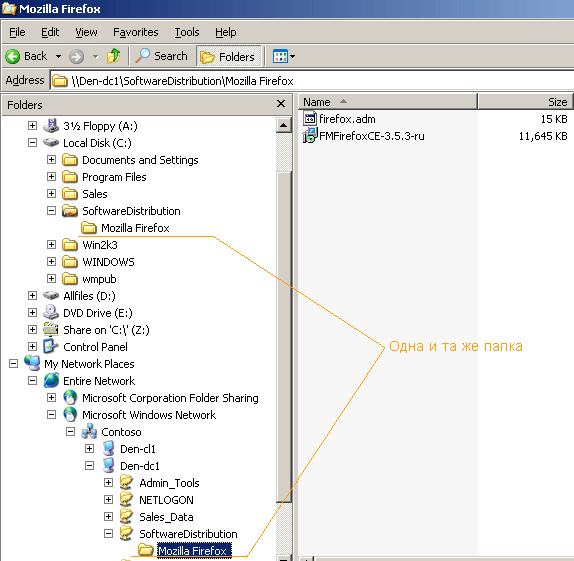
В данном примере административный шаблон firefox.adm лежит в расшаренной папке, думаю, что это не совсем правильно, но зато легче не растерять связанные друг с другом файлы шаблона и инсталляшки.
Если у вас пользователи домена уже находятся в Users или где-то еще и вы не намерены их оттуда перемещать, пропускайте следующий параграф.
Подготовка организационного подразделения (OU)
Вообще-то держать пользователей домена в Users (по-умолчанию) не рекомедуется, в т.ч. на курсах Microsoft. Поэтому мы создадим новое рганизационное подразделение (OU), к которому будем в последствии применять политику распространения Firefox.
Шаг 1: сделаем OU "OurUsers" и поместим в него пользователя "user1"
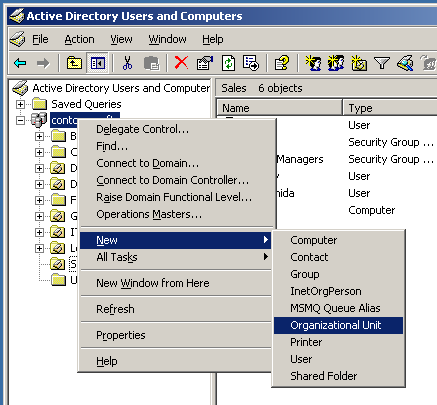
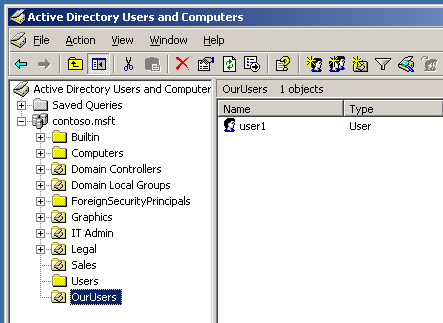
Шаг 2: Создадим отдельную политику для созданного подразделения "OurUsers"
Запускаем редактор групповой политики GPMC.MSC:
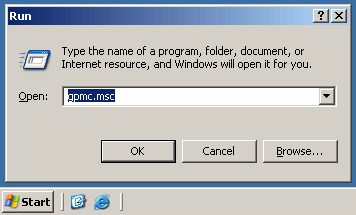
... и создаем связанную только с нашим OU "OurUsers" групповую политику под названием "Install Custom Software":
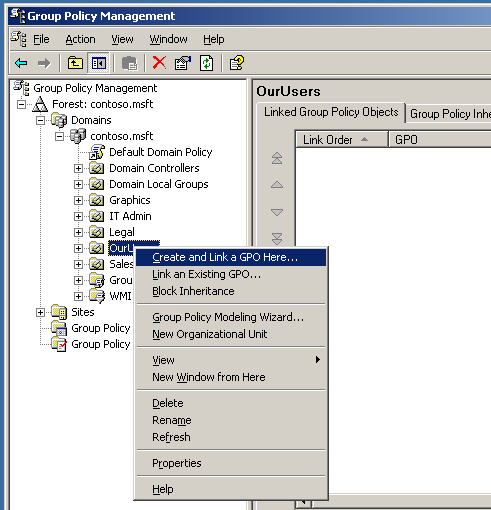
... редактируем нашу политику "Install Custom Software":
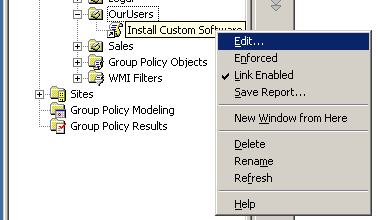
Шаг 3: Готовим дистрибутив Firefox для развертывания в сети
В разделе "User Configuration" -> "Software settings" -> "Software Installation" щелкаем правой мышкой и создаем новый объект для установки - наш будущий инсталлятор Firefox:
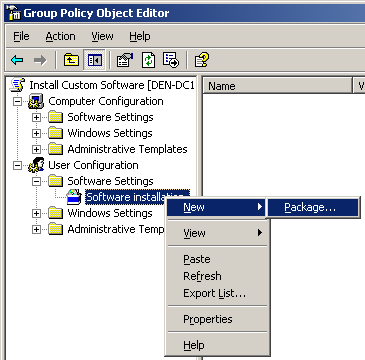
Выбираем файл MSI, заботливо положенного чьими-то руками в расшаренную папку. Важно: выбирать надо сетевой путь до файла, а не локальный, ведь юзера будут получать доступ к вашей инсталляшке не локально на сервере, а по сети:
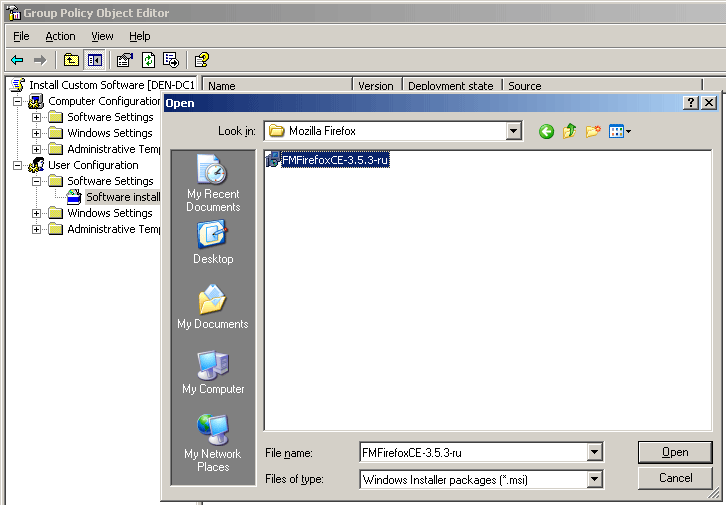
Выбираем "Assigned" (Назначенный):
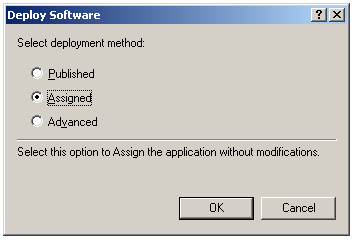
Публикуем:
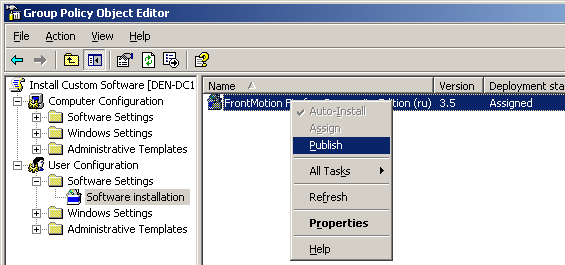
На этом работа с веткой "Software Installation" закончена. переходим к ветке "User Configuration" -> "Administrative Templates" и создаем новый шаблон на основе файлика firefox.adm, так же кем-то предусмотрительно скачанного ранее:
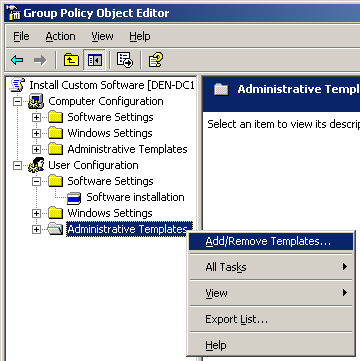
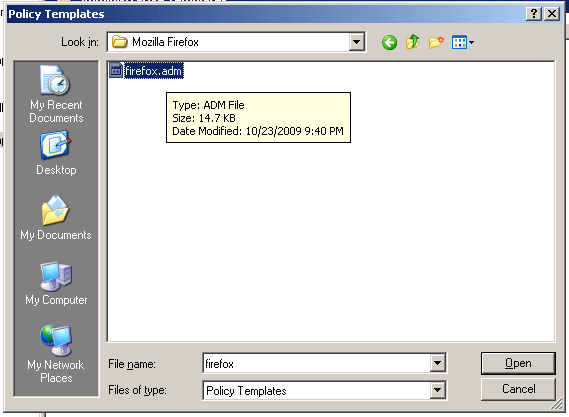
Ок, мы сделали новый шаблон "Firefox". Теперь отредактируем его, как нам того требуется. Настроек не так много, но минимум все-таки настроить можно - стартовая страница, адрес прокси и пр.
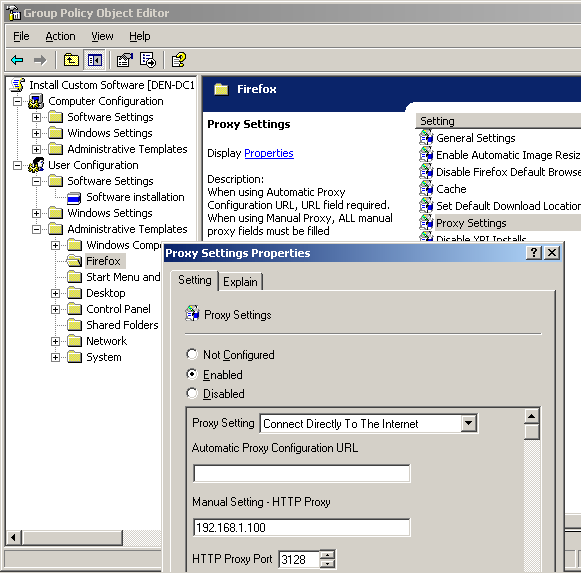
Все. С шаблонами и прочими зверями покончено. Закрываем все открытые окна на сервере (если не помешает другим задачам, естественно), Пуск -> Выполнить -> gpupdate /force
Шаг 4: Устанавливаем на клиенте свежий Firefox
Созерцаем пару секунд окно командного интерпритатора и пробуем залогиниться под учетной записью "user1" на рабочую станцию. Выполняем команду "gpupdate /force", выходим и снова залогиниваемся на рабочей станции. Запускаем на рабочей станции "Установка и удаление программ", и в окне "Установка программ" созерцаем:
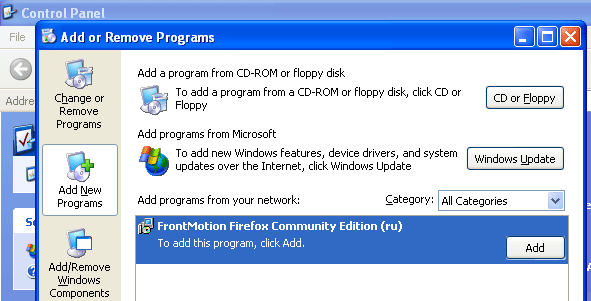
Вот! Теперь даже пользователь с ограниченными правами сможет установить уже настроенный броузер Firefox, а если Firefox уже был установлен, то он быдет обновлен до новой версии, в которой исправлены всякие недочеты и уязвимости.
Отмечу, что установить программу, подготовленную таким способом, сможет пользователь даже с минимальными юзерскими правами. Достаточно сделать пару кликов мышкой, без всяких админских учетных записей.
Минусы
Нельзя не сказать о существенных минусах этого способа. Первый, и, наверное, самый существенный - описанный способ это НЕ АВТОМАТИЧЕСКАЯ УСТАНОВКА ПРОГРАММ НА ВСЕ КОМПЬЮТЕРЫ В ДОМЕНЕ. Для автоматической установки используется другой метод, думаю, позже я опишу его, а пока сам до конца не понял, как просто и четко работать с MST-файлами настроек в случае подготовки дистрибутива для автоматического развертывания в сети. Отмечу, что статей про автоматическое развертывание пакета Microsoft Office в сети домена довольно много, но попробуйте найдите хоть что-то вразумительное о том, как сделать шаблон настроек firefox.mst - и вы меня поймете.
Кстати, если вы знаете ПРОСТЫЕ И ПОНЯТНЫЕ объяснения, как подготавливать MST-файлы, ОБЯЗАТЕЛЬНО ПИШИТЕ ОБ ЭТОМ в комментариях к этой статье.
Второй минус - опять же непрозрачность подготовки шаблона firefox.adm. Признаюсь, я не успел в этом покопаться, поэтому опять же - КОММЕНТАРИИ И СОВЕТЫ ПРИВЕТСТВУЮТСЯ.
Материалы
В подготовке материала я использовал:
- http://frontmotion.com/FMFirefoxCE/download_fmfirefoxce.htm
- http://www.mednikov.ru/?p=85
и вечер собственного времени.
Авторизуйтесь для добавления комментариев!

Принимаю заказы на настройку серверов, mikrotik и других роутеров, точек доступа, nginx и т.п. В пределах Санкт-Петербурга возможен выезд к заказчику. См. контакты.
